Logic Proユーザガイド
- ようこそ
-
- 概要
-
- リージョンの概要
- リージョンを選択する
- リージョンの一部を選択する
- リージョンをカット、コピー、およびペーストする
- リージョンを移動する
- ギャップを追加する/取り除く
- リージョンの再生をディレイする
- リージョンをループさせる
- リージョンを繰り返す
- リージョンのサイズを変更する
- リージョンをミュートする/ソロにする
- リージョンをタイムストレッチする
- リージョンを分割する
- MIDIリージョンをデミックスする
- リージョンを結合する
- トラック領域でリージョンを作成する
- トラック領域でオーディオリージョンをノーマライズする
- MIDIリージョンのエイリアスを作成する
- オーディオリージョンのクローンを作成する
- 繰り返しのMIDIリージョンをループに変換する
- リージョンの色を変更する
- オーディオリージョンをサンプラーゾーンに変換する
- リージョン名を変更する
- リージョンを削除する
-
- Smart Controlの概要
- マスターエフェクトのSmart Controlを表示する
- Smart Controlのレイアウトを選択する
- MIDIコントローラの自動割り当て
- スクリーンコントロールを自動的にマップする
- スクリーンコントロールをマップする
- マッピングパラメータを編集する
- パラメータ・マッピング・グラフを使用する
- スクリーンコントロールのプラグインウインドウを開く
- スクリーンコントロールの名前を変更する
- アーティキュレーションIDを使ってアーティキュレーションを変更する
- ハードウェアコントロールをスクリーンコントロールにアサインする
- Logic ProでSmart Controlの編集内容と保存されている設定を比較する
- アルペジエータを使う
- スクリーンコントロールの動きを自動化する
-
- 概要
- ノートを追加する
- スコアエディタでオートメーションを使う
-
- 譜表スタイルの概要
- トラックに譜表スタイルを割り当てる
- 譜表スタイルウインドウ
- 譜表スタイルを作成する/複製する
- 譜表スタイルを編集する
- 譜表と声部を編集する/パラメータを割り当てる
- Logic Proの譜表スタイルウインドウで譜表または声部を追加する/削除する
- Logic Proの譜表スタイルウインドウで譜表または声部をコピーする
- プロジェクト間で譜表スタイルをコピーする
- 譜表スタイルを削除する
- 声部と譜表に音符を割り当てる
- 多声部のパートを別々の譜表に表示する
- スコア記号の割り当てを変更する
- 譜表をまたいで音符を連桁にする
- ドラム記譜用にマッピングされた譜表スタイルを使う
- 定義済みの譜表スタイル
- スコアを共有する
- Touch Barのショートカット
-
- エフェクトについての説明
-
- MIDIプラグインを使う
- Modifier MIDIプラグインのコントロール
- Note Repeater MIDIプラグインのコントロール
- Randomizer MIDIプラグインのコントロール
-
- Scripter MIDIプラグインを使う
- スクリプトエディタを使う
- Scripter APIの概要
- MIDI処理関数の概要
- HandleMIDI関数
- ProcessMIDI関数
- GetParameter関数
- SetParameter関数
- ParameterChanged関数
- Reset関数
- JavaScriptオブジェクトの概要
- JavaScript Eventオブジェクトを使う
- JavaScript TimingInfoオブジェクトを使う
- Traceオブジェクトを使う
- MIDIイベントのbeatPosプロパティを使う
- JavaScript MIDIオブジェクトを使う
- Scripterのコントロールを作成する
- Transposer MIDIプラグインのコントロール
-
- 内蔵の音源についての説明
- 用語集

Logic Proのコントロール・サーフェス・グループのセンドおよびプラグインパラメータ
これらのコントロール・サーフェス・グループ・パラメータを使って、センドやプラグインのパラメータの動作を設定できます。
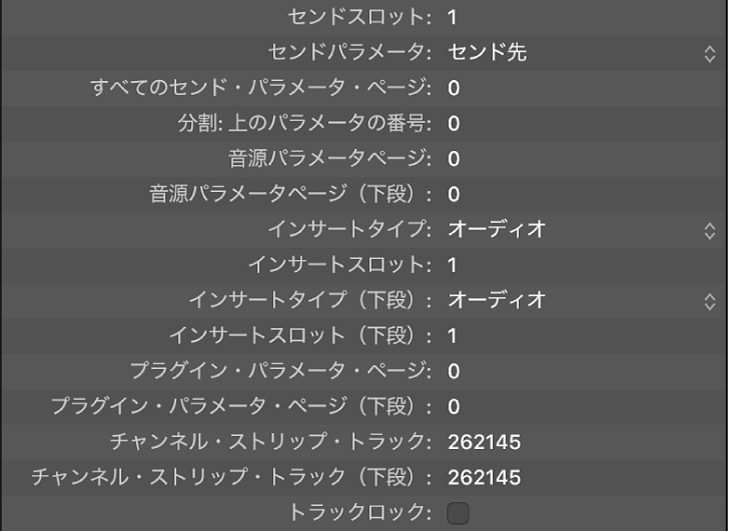
センドおよびプラグインパラメータ
「センドスロット」フィールド: 上下にドラッグするか、整数値を入力して、選択されるセンドスロットを設定します。デフォルトは1です。この場合は、各チャンネルの最初(一番上)のセンドがセンドスロットとして設定されます。値を2に設定すると2番目のセンド、3に設定すると3番目のセンドがセンドスロットとして設定されます。
「センドパラメータ」ポップアップメニュー: センド・マルチ・チャンネル・ビューで、ロータリーエンコーダで制御するセンドパラメータを選択します。以下のいずれかを選択できます:
指定先: デバイスのロータリーエンコーダでセンドスロットのバスチャンネル番号を設定します。
レベル: デバイスのロータリーエンコーダでセンドレベルを設定します。
位置: デバイスのロータリーエンコーダでフェーダーモード(プリ/ポスト/ポストパン)を選択します。
ミュート: デバイスのロータリーエンコーダで、選択したセンドスロットのミュート/ミュート解除を切り替えます。
「すべてのセンド・パラメータ・ページ」フィールド: 上下にドラッグするか、整数値を入力して、センドパラメータの現在のページを設定します。センド・チャンネル・ストリップ・ビューでは、1つのチャンネルで最大32個のパラメータを利用できます(8個のセンドスロット×上記の4個のパラメータ)。
「分割: 上のパラメータの番号」フィールド: 上下にドラッグするか、整数値を入力して、スプリットモードをサポートするコントロールサーフェスでスプリット上段に割り当てるエンコーダの数を設定します。残りのエンコーダはスプリット下段に割り当てられます。0に設定するとスプリットモードがオフになり、すべてのエンコーダがスプリット上段にアサインされます。
スプリットモードをサポートするコントロールサーフェスでは、1つのプラグインの2つのパラメータセクション(または2つの異なるプラグインのパラメータ)を同時に表示できます。これらの各グループがスプリット上段およびスプリット下段と呼ばれます。
「音源パラメータページ」フィールド: 上下にドラッグするか、整数値を入力して、ソフトウェア音源の編集時に左端のエンコーダにアサインするパラメータを設定します。次の音源パラメータがエンコーダ2にアサインされ、それ以降順次アサインされます。スプリットモードが有効な場合、これはスプリット上段に適用されます。
音源パラメータページ(下段): 上下にドラッグするか、整数値を入力して、スプリットモードが有効な場合に、ソフトウェア音源の編集時にスプリット下段の左端のエンコーダにアサインするパラメータを設定します。次の音源パラメータがエンコーダ2にアサインされ、それ以降順次アサインされます。
「インサートタイプ」ポップアップメニュー: インサートスロットのタイプを選択します。「オーディオ」または「MIDI」を選択できます。オーディオプラグインのアサインとコントロールに使用する場合は「オーディオ」を選択します。音源プラグインのアサインとコントロールに使用する場合は「MIDI」を選択します。
「インサートスロット」フィールド: 上下にドラッグするか、整数値を入力して、現在のインサートスロット番号を設定します。このインサートスロットは、プラグイン・チャンネル・ストリップ表示でプラグインを選択するとき、およびそのプラグインのパラメータを編集するときの操作対象になります。デフォルトは1です。この場合は、各チャンネルの最初(一番上)のプラグインスロットがインサートスロットとして設定されます。値を2に設定すると2番目のプラグインスロットがインサートスロットとして設定されます。スプリットモードが有効な場合、これはスプリット上段のみに適用されます。
「インサートタイプ(下段)」ポップアップメニュー: インサートスロットのタイプを選択します。「オーディオ」または「MIDI」を選択できます。オーディオプラグインのアサインとコントロールに使用する場合は「オーディオ」を選択します。音源プラグインのアサインとコントロールに使用する場合は「MIDI」を選択します。ここでの選択は、スプリットモードが有効な場合にのみ適用されます。
「インサートスロット(下段)」フィールド: 上下にドラッグするか、整数値を入力して、スプリットモードが有効な場合に、プラグインの選択または編集対象となるスプリット下段のインサートスロット番号を設定します。
注記: エフェクトプラグインのパラメータページと音源のパラメータページは別々に管理されます。そのため、チャンネルの音源編集作業とエフェクトプラグイン編集作業を切り替えるときにパラメータページを調整する必要はありません。
「プラグイン・パラメータ・ページ」フィールド: 上下にドラッグするか、整数値を入力して、プラグインの編集時に左端のエンコーダにアサインするパラメータを設定します。次のプラグインパラメータがエンコーダ2にアサインされ、それ以降順次アサインされます。スプリットモードが有効な場合、これはスプリット上段のみに適用されます。
「プラグイン・パラメータ・ページ(下段)」フィールド: 上下にドラッグするか、整数値を入力して、スプリットモードが有効な場合に、プラグインの編集時にスプリット下段の左端のエンコーダにアサインするパラメータを設定します。次のプラグインパラメータがエンコーダ2にアサインされ、それ以降順次アサインされます。
「チャンネル・ストリップ・トラック」フィールド: 上下にドラッグするか、整数値を入力して、チャンネル・ストリップ・ビューで表示するトラックを設定します。スプリットモードが有効な場合、これはスプリット上段のみに適用されます。
「チャンネル・ストリップ・トラック(下段)」フィールド: 上下にドラッグするか、整数値を入力して、スプリットモードが有効な場合に、チャンネル・ストリップ・ビューでコントロールサーフェスのスプリット下段に表示するトラックを設定します。
「トラックロック」チェックボックス: クリックして、トラックを選択したときのコントロールサーフェスでの反応を設定します(この設定は「チャンネル・ストリップ・トラック」および「チャンネル・ストリップ・トラック(下段)」パラメータに間接的に影響します)。「トラックロック」をオンにすると、Logic Proで別のトラックを選択しても、コントロール・サーフェス・グループでは常に同じトラックが表示されます。オフにすると、Logic Proで別のトラックを選択したときに、コントロール・サーフェス・グループでもそのトラックに切り替わります。